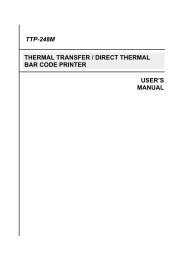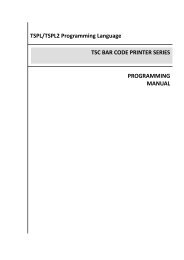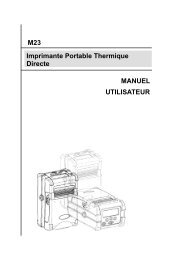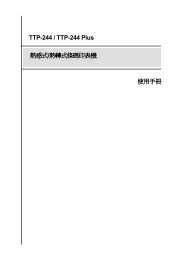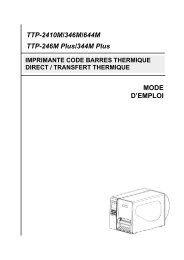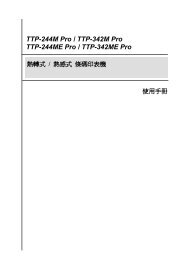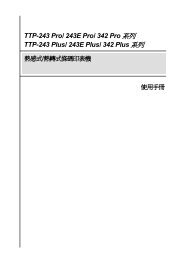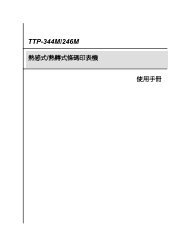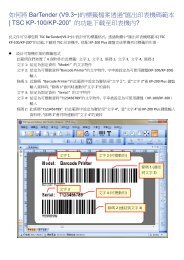You also want an ePaper? Increase the reach of your titles
YUMPU automatically turns print PDFs into web optimized ePapers that Google loves.
M23<br />
可攜式熱感條碼印表機<br />
使用手冊
目錄<br />
版權聲明 .......................................................................................................... 1<br />
安規認證 .......................................................................................................... 1<br />
1. 產品介紹 ...................................................................................................... 2<br />
1.1 說明書介紹 ................................................................................................ 2<br />
1.2 包裝拆封說明............................................................................................. 2<br />
1.3 標準配備清單............................................................................................. 2<br />
1.4 外觀(正面) ................................................................................................. 3<br />
1.5 外觀(背面) ................................................................................................. 5<br />
<strong>2.</strong> 安裝 ............................................................................................................. 6<br />
<strong>2.</strong>1 安裝充電電池............................................................................................. 6<br />
<strong>2.</strong>2 安裝手提帶 ................................................................................................ 7<br />
<strong>2.</strong><strong>2.</strong>1 手提帶 ............................................................................................. 7<br />
<strong>2.</strong><strong>2.</strong>2 肩背帶 ( 選購配件 ) ....................................................................... 8<br />
<strong>2.</strong>3 安裝標籤紙 ................................................................................................ 9<br />
<strong>2.</strong>3.1 安裝連續紙 ...................................................................................... 9<br />
<strong>2.</strong>3.2 安裝貼紙型標籤紙(使用剝紙模式) ................................................. 10<br />
<strong>2.</strong>3.3 安裝摺疊式標籤紙(外部進紙) ......................................................... 12<br />
<strong>2.</strong>4 安裝傳輸線 .............................................................................................. 14<br />
<strong>2.</strong>5 安裝無線藍牙裝置 (選購配件) ................................................................. 15<br />
<strong>2.</strong>6 電池充電說明........................................................................................... 16<br />
3. 面板按鍵操作............................................................................................. 17<br />
3.1 功能名稱說明........................................................................................... 17<br />
3.2 液晶顯示幕圖示說明 ................................................................................ 18<br />
3.3 面板操作方式........................................................................................... 19<br />
3.3.1 開啟/關閉印表機 ............................................................................ 19<br />
3.3.2 選擇操作鍵 .................................................................................... 19<br />
3.3.3 回到上一層選單(在 menu 模式中) ................................................. 19<br />
3.3.4 清除錯誤狀態 ................................................................................ 19<br />
4. 內建功能一覽表 ( 選單) .......................................................................... 20<br />
4.1 Setup (設定) ............................................................................................ 22<br />
4.1.1 Printer Setup (印表機設定) ............................................................. 22<br />
4.1.2 Sensor (感應器) ............................................................................. 26<br />
4.1.3 Serial Comm. (串列埠傳輸) ............................................................ 31<br />
4.1.4 RF Network ( RF 無線傳輸/選購功能) ............................................ 33<br />
4.1.5 Bluetooth (選購配件) ...................................................................... 37<br />
i
4.1.6 Display (LCD 顯示幕設定) .............................................................. 38<br />
4.1.7 Power Manager (Low Power 省電模式, Shut Down 自動關機) ....... 39<br />
4.2 File Manager (檔案管理) ......................................................................... 41<br />
4.<strong>2.</strong>1 File List (檔案清單) ......................................................................... 41<br />
4.<strong>2.</strong>2 Avail. Memory (記憶體空間) ........................................................... 41<br />
4.<strong>2.</strong>3 Del. All Files (刪除所有檔案) .......................................................... 41<br />
4.3 Diagnostics (診斷) .................................................................................. 42<br />
4.3.1 Print Config. (自測功能) ................................................................. 42<br />
4.3.2 Dump Mode (除錯模式) .................................................................. 43<br />
4.3.3 Battery (電池) ................................................................................. 43<br />
4.3.4 Print Head (印字頭) ........................................................................ 43<br />
4.3.5 Display (液晶顯示幕) ...................................................................... 44<br />
4.3.6 Buttons (按鍵) ................................................................................ 44<br />
4.4 Language (語言) ..................................................................................... 46<br />
4.5 Service (服務) .......................................................................................... 47<br />
4.5.1 Initialization (初始化) ...................................................................... 47<br />
4.5.2 Mileage Info. (列印里程數) ............................................................. 48<br />
5. 列印標籤 .................................................................................................... 49<br />
5.1 使用傳輸線列印 ....................................................................................... 49<br />
5.2 使用無線傳輸列印 (選購配件功能) .......................................................... 49<br />
5.3 單機操作模式列印 ................................................................................... 50<br />
6. 故障排除 .................................................................................................... 52<br />
7. 印表機簡易保養 ......................................................................................... 54<br />
8. 韌體更新 .................................................................................................... 57<br />
8.1 經由序列埠(Serial Port)更新韌體 ............................................................ 57<br />
8.2 經由 USB 埠更新韌體............................................................................... 60<br />
9. 開機功能 .................................................................................................... 61<br />
9.1 印表機初始化........................................................................................... 61<br />
9.2 不執行 AUTO.BAS 開機 ......................................................................... 63<br />
警示:安全指示說明 ....................................................................................... 64<br />
ii
版權聲明<br />
本文件所收錄之資訊如有更動本公司不再另行通知。<br />
本文件中的內容之版權屬於鼎翰科技股份有限公司所有,除非版權法允許的部分否則未<br />
經鼎翰科技股份有限公司同意,不得翻譯、複製或修改文件中內容。<br />
本產品所屬的程式部分亦受到版權法保護,版權所有不得侵犯;未得到鼎翰科技股份有<br />
限公司的書面同意,任何人不得修改、翻譯或重製這些程式。<br />
本印表機所使用的 True Type font 引擎是由 David Turner, Robert Wilhelm 及 Werner<br />
Lemberg 的 “The Free Type Project”所研發;文件中所提及的其他品牌產品名稱為<br />
各該所屬公司的商標或註冊商標<br />
安規認證<br />
CE Class B:<br />
EN55022:1998+A1:2000+A2:2003:<br />
EN55024:1998+A1:2001+A2:2003:<br />
EN 61000-4 SERIES REQULATIONS<br />
ETSI EN 301 489-17:V1.<strong>2.</strong>1(2002-08)<br />
FCC:<br />
CFR 47, Part 15/CISPR 22 3RD EDITION:1997, Class B<br />
ANSI C63.4:2003<br />
CANADIAN ICES-003<br />
C-Tick:<br />
AS/NZS CISPR22 (Class B)<br />
UL, CUL<br />
UL 60950 3rd<br />
TÜ V/Safety:<br />
EN60950: 2000<br />
Wichtige Sicherheits-Hinweise<br />
Wichtige Sicherheits-Hinweise<br />
1. Bitte lesen Sie diese Hinweis sorgfältig durch.<br />
<strong>2.</strong> Heben Sie diese Anleitung fűr den späteren Gebrauch auf.<br />
3. Vor jedem Reinigen ist das Gerät vom Stromentz zu trennen. Verwenden Sie<br />
keine Flüssig-oder Aerosolreiniger. Am besten eignet sich ein angefeuchtetes<br />
Tuch zur Reinigung.<br />
4. Die Netzanschluß-Steckdose soll nahe dem Gerät angebracht und leicht<br />
zugänglich sein.<br />
5. Das Gerät ist vor Feuchtigkeit zu schűtzen.<br />
6. Bei der Aufstellung des Gerätes ist auf sicheren Stand zu achten. Ein Kippen<br />
oder Fallen könnte Beschädigungen hervorrufen.<br />
7. Beachten Sie beim Anschluß ans Stromnetz die Anschlußwerte.<br />
8. 8. Dieses Gerät kann bis zu einer Außentemperatur von maximal 40℃<br />
betrieben werden.
1. 產品介紹<br />
感謝您購買本公司製造的 M23 熱感可攜式條碼印表機。<br />
這款可攜型印表機可列印多種印刷材質,包括標籤紙、黑 標紙、連續紙、及摺疊式的紙<br />
張。內建液晶顯示幕,可讓您對印表機的狀態一覽無遺,操作方便而且容易上手,同時<br />
您還可搭配 80<strong>2.</strong>11b 無線網路模組和藍牙(Bluetooth)模組使用,滿足您對可攜式印表機<br />
行動列印的需求。<br />
1.1 說明書介紹<br />
此說明書可讓您了解 M23 熱感式條碼印表機的操作方式。<br />
最新版本的指令集說明書及最新的資訊,您可由我們的技術服務支援網站中下載(註:您電<br />
腦需安裝 Adobe� Acrobat� Reader)。<br />
1.2 包裝拆封說明<br />
本印表機業經特殊包裝以抵抗運輸途中可能產生的損害。然而鑑於印表機於運輸途中仍<br />
可能受到意想不到的損害,於收到印表機時,請仔細檢查包裝及印表機裝置。萬一有明<br />
顯的損傷,請直接接洽販售經銷商指明損傷的程度。若有需要,請保留包裝材料以便郵<br />
寄印表機。<br />
1.3 標準配備清單<br />
當您收到您的 M23 條碼印表機之後,請將其置放於乾淨、帄穩的桌面上,小心地拆開印<br />
表機的包裝。清點是否包含以下的物品:<br />
� M23 條碼印表機一台<br />
� 光碟片一只<br />
� 手提帶一條<br />
� 可充電(鋰)電池一顆<br />
� 單槽充電座及其變壓器一組<br />
� 快速安裝手冊一本<br />
如有未收到的配件,請立即與您購買的經銷商聯絡。<br />
2
1.4 外觀(正面)<br />
紙卷蓋開啟鈕<br />
操作面板<br />
警告:<br />
當開關紙卷蓋時,您手指或身體可能有被夾傷的危險,請小心使用。<br />
請將您的手指及身體遠離任何具有危險性的部分。<br />
撕紙鐵片(紙張向上撕)<br />
剝紙鐵片(將貼紙與底紙分離)<br />
3<br />
列印出紙口<br />
剝紙滾輪<br />
底紙撕紙片(剝紙後底紙向上撕)
偵測標籤間隙或黑標之感應器<br />
紙卷固定座<br />
剝紙作用器(剝紙<br />
模式時將兩端作用<br />
器立起)<br />
液晶顯示幕<br />
4<br />
手提帶/背帶扣環<br />
橡膠滾輪<br />
充電電池
1.5 外觀(背面)<br />
傳輸埠掀蓋<br />
電源線孔<br />
5V/DTR 轉換開關<br />
RS-232 連接埠<br />
5<br />
外部進紙口<br />
USB 連接埠
<strong>2.</strong> 安裝<br />
<strong>2.</strong>1 安裝充電電池<br />
1. 同時轉動兩側的開啟鈕,將紙卷蓋掀開。<br />
紙卷蓋<br />
<strong>2.</strong> 將電池依圖所示位置裝入。<br />
鋰電池<br />
6<br />
開啟鈕<br />
開啟鈕
<strong>2.</strong>2 安裝手提帶<br />
<strong>2.</strong><strong>2.</strong>1 手提帶<br />
1. 將手提帶兩邊的圓形孔套入機身兩側的扣環中,再依圖所示往上方拉起,直到其扣<br />
入鎖定的位置中。<br />
手提帶/背帶扣環<br />
7<br />
圓形孔<br />
手提帶
<strong>2.</strong><strong>2.</strong>2 肩背帶 ( 選購配件 )<br />
安裝方式同手提帶<br />
肩背帶<br />
8
<strong>2.</strong>3 安裝標籤紙<br />
<strong>2.</strong>3.1 安裝連續紙<br />
1. 同時轉動兩側的開啟鈕,將紙卷蓋掀開。<br />
<strong>2.</strong> 往兩邊拉開紙卷固定座裝入紙卷,請注意列印面要朝外(上)。<br />
紙卷固定座<br />
3. 拉出一小段紙放置在滾輪上,使紙卷蓋關回時還可露出一段紙張。<br />
9<br />
一卷連續紙<br />
紙卷蓋開啟鈕<br />
標籤<br />
紙卷蓋
4. 關上紙卷蓋。<br />
注意 : 請依紙張類別設定適當的感應器類型。<br />
只要您更換不同類型的標籤紙,請再重新做一次感應器(紙張)校正。感應器操作<br />
方式請參考 4.1.2 章節說明。<br />
<strong>2.</strong>3.2 安裝貼紙型標籤紙(使用剝紙模式)<br />
1. 轉動兩側的開啟鈕將紙卷蓋開啟。<br />
剝紙作用器(剝紙<br />
模式時需立起)<br />
紙卷固定座<br />
10<br />
列印出紙口<br />
剝紙鐵片(將貼紙與底<br />
紙分離用)<br />
剝紙滾輪
<strong>2.</strong> 撥起兩邊的剝紙作用器,如下圖所示 :<br />
3. 將紙卷固定座往兩旁拉開,把一卷貼紙型標籤紙列印面朝上裝好。<br />
注意 : 只要您更換不同類型的標籤紙,就要再重新做一次感應器(紙張)校正。並於此<br />
時先做感應器(紙張)校正,再進入下一個步驟以避免在剝紙模式下校正感應器造成紙張卡紙。<br />
紙卷固定座<br />
11<br />
一卷貼紙型標籤紙<br />
紙卷蓋開啟鈕<br />
4. 移除前端幾張標籤紙以便露出一段標籤底紙,再將該標籤底紙插入剝紙鐵片和剝紙滾<br />
輪之間的間隙並從撕紙片(底紙用)下方的出口穿出。<br />
剝紙片(將貼紙與底紙<br />
分離用)<br />
撕紙片(貼紙底紙用)<br />
啟動剝紙作用器 關閉剝紙作用器<br />
剝紙滾輪<br />
貼紙底紙
5. 關上紙卷蓋。<br />
6. 按 鍵一次或兩次直到標籤與其底紙剝離為止。<br />
<strong>2.</strong>3.3 安裝摺疊式標籤紙(外部進紙)<br />
1. 先將紙卷蓋打開。<br />
<strong>2.</strong> 裝入一個 3 吋的空紙卷(隨機附贈),以撐開紙卷固定座並使其維持拉開的狀態。<br />
3 吋空紙卷<br />
3. 將標籤紙經由外部進紙口送入到機身 ,並由列印出紙口穿出。<br />
12<br />
標籤紙<br />
標籤底紙
4. 依照標籤紙的寬度調整導紙器,使其與標籤紙輕微接觸。<br />
導紙器<br />
5. 關上紙卷蓋。<br />
外部進紙口<br />
注意 : 只要您更換不同類型的標籤紙,就要再重新做一次感應器(紙張)校正。感應器操<br />
作方式請參考 4.1.2 章節說明。<br />
13<br />
摺疊式標籤紙
<strong>2.</strong>4 安裝傳輸線<br />
1. 鬆開傳輸埠掀蓋上的兩顆螺絲,將傳輸埠掀蓋打開。<br />
螺絲<br />
<strong>2.</strong> 將傳輸線連接上對應的傳輸埠。<br />
+5V/DTR 轉換開<br />
關<br />
註 : 使用 RS-232 及 80<strong>2.</strong>11b 網路模組時,請將+5V/DTR 開關切換於 DTR 的位置。<br />
使用藍牙模組時,請將+5V/DTR 切到+5V 的位置。<br />
3. 將傳輸線固定於凹槽孔中。<br />
走線凹槽<br />
RS232 埠<br />
傳輸埠掀蓋<br />
14<br />
USB 埠<br />
傳輸線<br />
RS232 埠
4. 關上傳輸埠掀蓋並將螺絲鎖緊。<br />
<strong>2.</strong>5 安裝無線藍牙裝置 (選購配件)<br />
1. 鬆開兩顆螺絲將傳輸埠掀蓋打開。<br />
<strong>2.</strong> 將 +5V / DTR 轉換開關調為 +5V 的位置 , 如下圖所示。<br />
3. 將無線藍牙裝置連接於 RS-232 傳輸埠。<br />
傳輸埠掀蓋<br />
4. 關上傳輸埠掀蓋鎖緊螺絲。<br />
+5V/DTR 轉換開關<br />
5. 此無線藍牙裝置還需額外設定方可使用,請參照 4.1.5 章無線藍牙設定。<br />
15<br />
無線藍牙裝置<br />
device
<strong>2.</strong>6 電池充電說明<br />
1. 將需要充電的電池從印表機中取出。<br />
<strong>2.</strong> 將其置於已連接電源的充電座插槽中。<br />
電源燈號<br />
注意:<br />
狀態燈號<br />
電源燈號 狀態<br />
紅燈 有連接電源<br />
熄滅 未連接電源<br />
狀態燈號 狀態<br />
紅燈 電池充電中<br />
橘燈 電池充電已完成 70%<br />
亮綠燈 電池充電完成<br />
閃爍綠燈 充電錯誤<br />
熄滅 無電池<br />
1. 如果您的電源燈號是亮紅燈且狀態燈號是閃爍綠燈時,請將電池取出,查看充電<br />
座槽內連接電池正負極處是否有異物堵住造成線路短路。請將插頭拔下後清理正負<br />
極處,再詴著連接電源進行充電,如果問題仍然存在,請和您的經銷商聯絡。<br />
<strong>2.</strong> 電池第一次充電請充滿 3 個小時, 之後充電 2~3 小時即可將電量充滿。充電電池<br />
使用壽命約 300 次。<br />
充電座插槽<br />
16<br />
鋰電池
3. 面板按鍵操作<br />
3.1 功能名稱說明<br />
液晶顯示幕<br />
電源開關<br />
按鍵圖示 功能<br />
印表機電源開啟和關閉<br />
進紙鍵(Ready 狀態時)<br />
返回上一層選單(在功能設定選單中)<br />
從錯誤狀態返回 Ready 狀態(錯誤狀態時)<br />
選擇操作鍵<br />
17<br />
操作按鍵<br />
進紙(Feed/Ready)鍵
3.2 液晶顯示幕圖示說明<br />
圖示 功能<br />
進入印表機功能設定選單<br />
�] 進入被選取的功能<br />
� 往上選取<br />
� 往下選取<br />
� 目前被選取項目<br />
+ 增加設定值<br />
- 減少設定值<br />
× 取消<br />
確認<br />
� 完成並回到上一層選單<br />
ll 暫停及顯示電池電量<br />
18
3.3 面板操作方式<br />
3.3.1 開啟/關閉印表機<br />
�Option<br />
� � �]<br />
按住 鍵直到液晶螢幕亮起即開啟印表機電源。<br />
按住 鍵直到液晶螢幕熄滅起即關閉印表機電源。<br />
3.3.2 選擇操作鍵<br />
此三顆 鍵需配合顯示幕底端的圖示來操作 ( 上圖顯示 鍵往上對應到顯示幕底<br />
端的功能鍵 )<br />
請見本頁上方圖示 :<br />
� 如 鍵往上對應到顯示幕所示的圖示為 �,則此時按下此 鍵,可往下<br />
捲動設定清單<br />
� 如 鍵往上對應到顯示幕所示的圖示為 � ,則此時按下此 鍵,可往上<br />
捲動設定清單<br />
� 如 鍵往上對應到顯示幕所示的圖示為 �] ,則此時按下此 鍵,可進入<br />
被選取的功能<br />
3.3.3 回到上一層選單(在 menu 模式中)<br />
� 按一次 鍵,即可回到上一層選單。<br />
� 當顯示幕圖示 � (被選取鍵) 是選取 “Exit” (離開) 時, 按下對應位置為�] 的<br />
3.3.4 清除錯誤狀態<br />
鍵, 即可離開此選項回到上一層選單<br />
在錯誤狀態下按 鍵可清除錯誤狀態,回到列印狀態(Ready)。<br />
19
4. 內建功能一覽表 ( 選單)<br />
Ready 0 USA 001 (default)<br />
20<br />
1 BRI 002<br />
1.5 ips 2 GER 003<br />
Setup Printer Setup Speed <strong>2.</strong>0 ips (default) 3 GER 031<br />
<strong>2.</strong>5 ips 4 DAN 032<br />
3.0 ips 5 ITA 033<br />
3.5 ips 6 SPA 034<br />
Density 7 (default) SWE 036<br />
Direction 0 (default) 8 SWI 038<br />
1 9 437 039<br />
Print Mode Tear Off Mode 10 850 (default) 041<br />
Batch Mode (default) 11 852 042<br />
Peeler Mode 12 860 044<br />
Exit 13 863 045<br />
Offset +000 (default) 14 865 046<br />
Reference X 000 (default) 15 857 047<br />
Reference Y 000 (default) Exit 048<br />
Code Page 049<br />
Country 055<br />
Exit 061<br />
Sensor Gap Sensor Auto Gap 351<br />
Serial Comm. Baud Rate<br />
Bline Sensor Auto Bline<br />
Continuous Manual Bline<br />
Exit Exit<br />
Parity None (default)<br />
Manual Gap 358<br />
Exit 1200 bps<br />
Exit<br />
Odd<br />
Even<br />
Exit<br />
Data Bits 7 Data Bits<br />
8 Data Bits (default)<br />
Exit<br />
Stop Bits One Stop Bit<br />
Exit Two Stop Bits (default)<br />
RF Network Status IP Address<br />
Exit<br />
Bluetooth Security Enable Configure Subnet Mask CAM<br />
Change PIN Disable Reset Gateway PSP<br />
Local Name Exit Exit Power Mode Exit<br />
Information Protocol TCP<br />
Exit SSID LPD<br />
Display Contrast 50 (default) Escape Exit<br />
Backlight Disable (default) Exit<br />
Exit Enable<br />
Power Manager Low Power 5 Seconds<br />
Exit Shut Down 10 Seconds<br />
Exit 30 Seconds<br />
File Manager File List Filename 1 Minute<br />
Avail. Memory DRAM: xxx KB Free 5 Minutes<br />
Del. All Files FLASH:xxx KB Free 10 Minutes<br />
Exit 30 Minutes<br />
Diagnostics Printer Config. 1 hour<br />
Dump Mode 5 hours<br />
Battery Exit<br />
Print Head<br />
Display<br />
Buttons<br />
Exit<br />
Language English<br />
Exit<br />
Service Initialization<br />
Exit<br />
Mileage Info.<br />
Exit<br />
2400 bps<br />
4800 bps<br />
9600 bps (default)<br />
19200 bps<br />
38400 bps<br />
57600 bps<br />
115200 bps<br />
Exit
進入主選單<br />
Setup -<br />
File<br />
Manager<br />
1. 按住 電源鍵直到液晶顯示幕亮起<br />
液晶顯示幕開啟瞬間會快速顯示印表機的韌體版本與電池電壓,稍後會停在 Ready 的<br />
畫面,如下圖所示:<br />
狀態<br />
- Diagnostics - Language - Service - Exit<br />
Ready<br />
選單圖示 ll<br />
暫停圖示<br />
注意: 在 Ready 狀態下按 ll 圖示正下方的 鍵,可以查看電池電壓,再按一次<br />
即可返回到 Ready 狀態。<br />
Pause<br />
E F<br />
<strong>2.</strong> 按 圖示正下方的 鍵,即可進入功能設定選單。<br />
�Setup<br />
File Manager<br />
� �]<br />
21
4.1 Setup (設定)<br />
Printer<br />
Setup<br />
Setup - File Manager - Diagnostics - Language - Service - Exit<br />
- Sensor - Serial<br />
Comm.<br />
4.1.1 Printer Setup (印表機設定)<br />
Printer setup<br />
Speed - Density - Direction - Print<br />
Mode<br />
4.1.1.1 Speed : (列印速度)<br />
使用此選項可設定印表機列印速度。調整範圍 1.5~3.5 ips 之間,每次增減間距<br />
為 0.5 ips。出廠預設值 <strong>2.</strong>0 ips ( 50mm/sec)。<br />
按 “+” 圖示下方的 鍵,可增加數值<br />
按 “–” 圖示下方的 鍵,可減少數值<br />
按 “V” 圖示下方的 鍵,為確認設定<br />
注意:<br />
Speed<br />
<strong>2.</strong>0 ips<br />
+ - v<br />
1. 列印速度會因為紙張寬度、列印的內容、列印濃淡設定及電池電量而受<br />
到影響。印表機會以最佳的列印品質的前提下,自動調整列印速度。<br />
<strong>2.</strong> 當使用剝紙模式時, 列印速度會自動設定為 1.5 ips。<br />
4.1.1.2 Density:(濃淡)<br />
Density<br />
7<br />
+ - v<br />
使用此選項可設定印表機列印濃淡。調整範圍 0~15 之間,每次增減間距為 1。<br />
出廠預設值 7。需依您的列印標籤紙做調整。<br />
-<br />
RF<br />
Network<br />
22<br />
- Bluetooth - Display - Power<br />
Manager<br />
- Offset - Reference<br />
X<br />
- Reference<br />
Y<br />
- Exit<br />
- Code<br />
- Country - Exit<br />
Page
按 “+” 圖示下方的 鍵,可增加濃度<br />
按 “–” 圖示下方的 鍵,可減低濃度<br />
按 “V” 圖示下方的 鍵,為確認設定<br />
注意:<br />
列印濃淡的調整會影響到印表機的列印速度。印表機會以最佳的列印品質的前<br />
提下,自動調整列印速度。<br />
4.1.1.3 Direction: (列印方向)<br />
Direction<br />
0<br />
+ - v<br />
使用此選項可設定印表機的列印方向。列印方向的設定值為 1 或 0。Use this<br />
出廠預設值為 0。(請見下方圖示說明)<br />
按 “+” 圖示下方的 鍵,可調整數值為 1<br />
按 “–” 圖示下方的 鍵,可調整數值為 0<br />
按 “V” 圖示下方的 鍵,為確認設定<br />
DIRECTION 0 DIRECTION 1<br />
4.1.1.4 Print Mode: (列印模式: Tear Off Mode 不撕紙模式/Batch Mode 撕紙模式<br />
/Peeler Mode 剝紙模式)<br />
�Batch Mode<br />
Peeler Mode<br />
� � V<br />
使用此選項可設定印表機的列印出紙模式。出廠預設值為 Batch Mode. 當進入<br />
23
此選項, 此 � 圖示所指的即為目前設定的模式。按 � 和 � 下方的<br />
鍵,可往上或往下捲動視窗選項所需的模式,在 � 圖示所指的模式按 “V” 圖<br />
示下方的 鍵即完成設定。<br />
印表機模式 功 能<br />
Tear Off Mode<br />
不撕紙模式<br />
Batch Mode<br />
可撕紙模式<br />
Peeler Mode<br />
剝紙模式<br />
4.1.1.5 Offset:(紙張偏移量)<br />
Offset<br />
+000<br />
� � V<br />
列印完標籤紙後,下一張標籤紙不會出紙到撕紙位置,因此<br />
下一張列印時會直接列印,而不會先回拉紙張再列印<br />
列印完標籤紙後,下一張標籤紙會出紙到撕紙位置,可做撕<br />
紙的動作,但下一張列印時會先回拉紙張再列印<br />
啟動剝紙功能<br />
此選項可用來微調標籤紙停止位置。<br />
按 � 圖示下方的 鍵可由左至右移動浮標。<br />
按 � 圖示下方的 鍵可設定 + ~ - 或 0~9 的數值。<br />
按 V 下方的 鍵即完成設定。<br />
出廠預設值為+000。<br />
4.1.1.6 Reference X & Reference Y: (X 軸參考點 及 Y 軸參考點) (列印偏移量)<br />
Reference X<br />
000<br />
� � V<br />
此選項可微調列印的 X 軸參考點及 Y 軸參考點。按 � 圖示下方的 鍵<br />
可由左至右移動浮標。按 � 圖示下方的 鍵可設定 0~9 的數值。按 V<br />
下方的 鍵即完成設定。<br />
出廠預設值為 000。<br />
4.1.1.7 Code Page:(字元集)<br />
�850<br />
852<br />
� � V<br />
24<br />
Reference Y<br />
000<br />
� � V
使用此選項可設定印表機的 code page (字元集)。更詳盡的資料請參閱指令集<br />
手冊。當進入此選項, 此 � 圖示所指的即為目前設定的字元集。按 � 和 �<br />
下方的 鍵,可往上或往下捲動選取視窗選項,在 � 圖示所指的 code page<br />
按 “V” 圖示下方的 鍵即完成設定。<br />
7-bit 8-bit<br />
code page name International<br />
Character Set<br />
code page<br />
number<br />
International<br />
Character Set<br />
USA USA 437 United States<br />
BRI British 850 Multilingual<br />
GER German 852 Slavic<br />
FRE French 860 Portuguese<br />
DAN Danish 863 Canadian/French<br />
ITA Italian 865 Nordic<br />
SPA Spanish<br />
SWE Swedish<br />
4.1.1.8 Country:(國碼)<br />
SWI Swiss<br />
使用此選項可設定印表機的 country code (國碼)。按 � 和 � 下方的<br />
鍵,可往上或往下捲動選取視窗選項,在 � 圖示所指的國碼按 “V” 圖示下方<br />
的 鍵即完成設定。<br />
當進入此選項, 此 � 圖示所指的即為目前設定的國碼。<br />
Code Country Code Country Code Country Code Country<br />
001 USA 034<br />
Spanish<br />
(Spain)<br />
25<br />
044<br />
United<br />
Kingdom<br />
002 Canadian-French 036 Hungarian 045 Danish 061<br />
003<br />
001<br />
�002<br />
� � V<br />
Spanish<br />
(Latin America)<br />
055 Brazil<br />
English<br />
(International)<br />
038 Yugoslavian 046 Swedish 351 Portuguese<br />
031 Dutch 039 Italian 047 Norwegian 358 Finnish<br />
032 Belgian 041 Switzerland 048 Polish<br />
033 French (France) 042 Slovak 049 German
4.1.2 Sensor (感應器)<br />
Sensor<br />
Gap Sensor - Blind Sensor - Continuous - Exit<br />
此選項可以依照所使用的標籤紙來設定感應器的偵測模式及校正所選取的感應<br />
器。建議您只要更換不同類型的標籤紙,就要再重新做一次感應器(紙張)校正。<br />
Gap Sensor<br />
�Bline Sensor<br />
� � �]<br />
當進入此選項, 此 � 圖示所指的即為目前設定的感應器模式。<br />
按 � 和 � 下方的 鍵,可往上或往下捲動選取感應器模式,在 � 圖示<br />
所指的模式按 �] 圖示下方的 鍵即完成設定。<br />
4.1.<strong>2.</strong>1 Gap Sensor: (間隙感應器)<br />
�Auto Gap<br />
Manual Gap<br />
� �]<br />
請按 � 和 � 下方的 鍵去選擇手動或自動模式,在 � 圖示所指的模式<br />
按 �] 圖示下方的 鍵即進入該模式。<br />
4.1.<strong>2.</strong><strong>2.</strong>1 Auto Gap: (自動校正間隙感應器)<br />
當進入 [AUTO GAP] 的選項時,您將看見下方訊息。一般而言,我們使<br />
用這個選項校正感應器。<br />
Insert liner ...<br />
Then hit Enter<br />
V<br />
將標籤底紙置於感應器之下,並按下 “V” 下方的 按鍵準備開始進<br />
行間隙感應器校正。<br />
注意:請確認校正時只有標籤底紙置於間隙感應器之下。<br />
26
按 “V” 圖示下方的 鍵開始校正感應器。<br />
當看到 “SUCCESSFUL” 字樣出現於顯示幕上時,請按 “�” 圖示下方<br />
的 鍵回到上一頁<br />
如果 “FAILED” 字樣出現於顯示幕上時,請查看是否只有標籤底紙置於<br />
間隙感應器之間。<br />
如果還是顯示“FAILED” 字樣, 請參照下面流程(詴著加強接受強度值)<br />
再做一次感應器校正:<br />
GAP Calibrate<br />
50<br />
+ - V<br />
Calibrating ...<br />
Stock AD = 256<br />
SUCCESSFUL<br />
Stock AD = 50<br />
�<br />
FAILED<br />
Stock AD = 135<br />
�<br />
1. 請按 “�” 圖示下方的 鍵回到 “Gap Sensor”選單。<br />
<strong>2.</strong> 在 � 圖示指著 “Auto Gap” 時,按 �] 圖示下方的 鍵進入<br />
“Auto Gap” 選單。<br />
3. 將標籤底紙置於感應器之下,並按下 “V” 下方的 按鍵開始準備<br />
進行自動間隙感應器校正。<br />
按 “+” 圖示下方的 鍵詴著增加 Stock AD。按 “V” 圖示下方的<br />
鍵去開始校正感應器。直到出現“SUCCESSFUL” 字樣出現於螢<br />
幕。(接受強度值要在 50 以上)<br />
GAP Calibrate<br />
185<br />
+ - V<br />
4.1.<strong>2.</strong>1.2 Manual Gap: (手動校正間隙感應器)<br />
27
當間隙感應器自動校正失敗時,請進行手動校正間隙感應器程序。此<br />
動作可微調感應器的發射強度值 (Intension)。當進入[Manual Gap]選<br />
項時,根據感應器下為標籤底紙或標籤紙,您可見下面的字樣於螢幕:<br />
Gap Sensor<br />
Stock AD = 50<br />
Intension = 140<br />
+ - V<br />
標籤底紙的 Stock AD 值 標籤紙的 Stock AD 值<br />
此時按 “+” 或 “-“ 圖示下方的 鍵可增加或減少發射強度值<br />
(Intension),再按 “V” 圖示下方的 鍵去確認設定。<br />
此時 Stock AD 會隨著被輸入的發射強度值(Intension)而自行變動。<br />
注意:如使用手動調整感應器強度選項,請要確認當標籤底紙和標籤紙<br />
4.1.<strong>2.</strong>2 Black Sensor: (黑標感應器)<br />
同時都設為相同的發射強度值 (Intension)時,其標籤底紙和標籤<br />
紙的 Stock AD 必須相差 50 以上,如此感應器偵測才會正確。<br />
�Auto Bline<br />
Manual Bline<br />
� �]<br />
請按 � 和 � 下方的 鍵去選擇手動或自動模式,在 � 圖示所指<br />
的模式按 �] 圖示下方的 鍵即進入該模式。<br />
4.<strong>2.</strong><strong>2.</strong><strong>2.</strong>1 Auto Bline: (自動校正黑標感應器)<br />
當進入[Auto Bline]的選項時,您將看見下方訊息。一般而言,我們使用<br />
這個選項校正感應器。<br />
Insert label ...<br />
Then hit Enter<br />
V<br />
將標籤紙空白部分置於黑標感應器之下,並按下 “V” 下方的 按鍵<br />
準備開始進行黑標感應器自動校正。<br />
Bline Calibrate<br />
150<br />
+ - V<br />
28<br />
Gap Sensor<br />
Stock AD = 163<br />
Intension = 140<br />
+ - V
注意: 請確認只有標籤紙空白部分置於感應器偵測,請勿把黑標或<br />
標籤紙間隙置於黑標感應器正下方校正,否則會造成校正錯<br />
誤。<br />
按 “V” 圖示下方的 鍵去開始校正感應器。<br />
Calibrating ...<br />
Stock AD = 256<br />
當看到 “SUCCESSFUL” 字樣出現於螢幕上時,請按 “�” 圖示下<br />
方的 鍵回到上一頁。<br />
SUCCESSFUL<br />
Stock AD = 150<br />
�<br />
如果 “FAILED” 字樣出現於螢幕上時,請查看是否只有空白標籤紙(沒有<br />
黑標或標籤間隙)置於感應器之間。<br />
FAILED<br />
Stock AD = 190<br />
�<br />
如果還是顯示“FAILED” 字樣, 請參照下面流程(詴著加強接受強度值)<br />
再做一次感應器校正:<br />
1. 請按 “�” 圖示下方的 鍵回到 “Bline Sensor”選單。<br />
<strong>2.</strong> 在 � 圖示指著 “Auto Bline” 時,按 �] 圖示下方的 鍵進入<br />
“Auto Bline” 選單。<br />
3. 將標籤紙空白部分置於黑標感應器之下後,並按下 “V” 下方的<br />
按鍵準備開始進行自動黑標感應器校正。<br />
4. 按 “+” 圖示下方的 鍵詴著增加 Stock AD。按 “V” 圖示下方的<br />
鍵去開始校正感應器。直到出現“SUCCESSFUL” 字樣出現於螢<br />
幕。(接受強度值要在 150 以上)<br />
Bline Calibrate<br />
240<br />
+ - V<br />
29
4.1.<strong>2.</strong><strong>2.</strong>2 Manual Bline: (手動校正黑標感應器)<br />
當黑標感應器自動校正失敗時,請進行手動校正黑標感應器程序。此<br />
動作可微調感應器的發射強度值 (Intension)。當進入[Manual Bline]選<br />
項時,根據感應器下為空白標籤紙或黑標,您可見下面的字樣於螢幕:<br />
Bline Sensor<br />
Stock AD = 153<br />
Intension = 212<br />
+ - V<br />
空白標籤紙的 Stock AD 值 黑標的 Stock AD 值<br />
按 “+” and “-“ 圖示下方的 鍵可增加或減少發射強度值(Intension),<br />
再按 “V” 圖示下方的 鍵去確認設定。<br />
此時 Stock AD 會隨著被輸入的發射強度值(Intension)而自行變動。<br />
注意:如使用手動調整感應器強度選項,請要確認當空白標籤紙和黑標<br />
4.1.<strong>2.</strong>3 Continuous: (連續標籤紙)<br />
同時都設為相同的發射強度值 (Intension)時,其空白標籤紙和黑<br />
標的 Stock AD 必須相差 50 以上,如此感應器偵測才會正確。<br />
當進入 [Continuous] 選項時, 您可見到如下的螢幕畫面:<br />
Insert label ...<br />
Then hit Enter<br />
V<br />
將連標籤紙置於感應器之下,並按下 “V” 下方的 按鍵準備開始進行<br />
感應器自動校正。<br />
Calibrate<br />
50<br />
+ - V<br />
按 “V” 圖示下方的 鍵去開始校正感應器。<br />
Calibrating ...<br />
Stock AD = 256<br />
當看到 “SUCCESSFUL” 字樣出現於螢幕上時,請按 “�” 圖示下方的<br />
30<br />
Bline Sensor<br />
Stock AD = 249<br />
Intension = 212<br />
+ - V
鍵回到上一頁。<br />
如果 “FAILED” 字樣出現於螢幕上時,請查看是否只有標籤紙置於感應<br />
器之下。<br />
如果還是顯示“FAILED” 字樣, 請參照下面流程(詴著加強接受強度值)<br />
再做一次感應器校正:<br />
1. 按 “�” 圖示下方的 鍵回到 “Sensor”選單。<br />
<strong>2.</strong> 按 �] 圖示下方的 鍵進入 “Continuous” 選單。<br />
3. 將連續標籤紙置於感應器之間後,並按下 “V” 下方的 按鍵準備<br />
開始進行自動校正。<br />
4. 按 “+” 圖示下方的 鍵詴著增加接受強度值(Stock AD)。按 “V”<br />
4.1.3 Serial Comm. (串列埠傳輸)<br />
Serial Comm.<br />
SUCCESSFUL<br />
Stock AD = 50<br />
�<br />
FAILED<br />
Stock AD = 50<br />
�<br />
圖示下方的 鍵去開始校正感應器。直到出現“SUCCESSFUL” 字<br />
樣出現於螢幕。(接受強度值要在 50 以上)<br />
Calibrate<br />
100<br />
+ - V<br />
Baud Rate - Parity - Data Bite - Stop Bits - Exit<br />
Options(選項) Parameters (參數)<br />
1200 bps/ 2400 bps/ 4800 bps/ 9600<br />
Default (出廠預設值)<br />
Baud Rate bps / 19200 bps/ 38400 bps/ 57600<br />
bps/ 115200 bps<br />
9600 bps<br />
Parity None/ Odd/ Even None<br />
31
Data Bits 7 Data Bits/ 8 Data Bits 8 Data Bits<br />
Stop Bits 1 Stop Bit/ 2 Stop Bits 1 Stop Bit<br />
4.1.3.1 Baud Rate: (鮑率)<br />
�9600 bps<br />
19200 bps<br />
� � V<br />
此選項可設定印表機 RS-232 的鮑率, 出廠設定值為 9600 bps.<br />
當進入此選項, 此 � 圖示所指的即為目前設定的值。<br />
按 � 和 � 下方的 鍵,可往上或往下捲動選取不同的鮑率,在 � 圖示<br />
所指的值按 V 圖示下方的 鍵即完成設定。<br />
4.1.3.2 Parity: (同位檢查碼)<br />
None<br />
�Odd<br />
� � V<br />
此選項可設定 RS-232 的同位檢查碼。出廠預設值為 None。<br />
當進入此選項, 此 � 圖示所指的即為目前設定的值。<br />
按 � 和 � 下方的 鍵,可往上或往下捲動選取不同的同位檢查碼,在 �<br />
圖示所指的值按 V 圖示下方的 鍵即完成設定。<br />
4.1.3.3 Data Bits: (資料位元)<br />
�8 Data Bits<br />
Exit<br />
� � V<br />
此選項可設定 RS-232 的資料位元。出廠預設值為 8.<br />
按 � 和 � 下方的 鍵,可往上或往下捲動選取不同的資料位元,在 � 圖<br />
示所指的模式按 V 圖示下方的 鍵即完成設定。<br />
當進入此選項, 此 � 圖示所指的即為目前設定的模式。<br />
4.1.3.4 Stop Bits: (停止位元)<br />
32
One Stop Bit<br />
�Two Stop Bits<br />
� � V<br />
此選項可設定 RS-232 的停止位元。出廠預設值為 1.<br />
按 � 和 � 下方的 鍵,可往上或往下捲動選取不同的停止位元,在 � 圖<br />
示所指的模式按 V 圖示下方的 鍵即完成設定。<br />
當進入此選項, 此 � 圖示所指的即為目前設定的模式。<br />
4.1.4 RF Network ( RF 無線傳輸/選購功能)<br />
此選項為設定選購的 80<strong>2.</strong>11b Wi-Fi 無線網路裝置。在設定前請先將您的無線網路<br />
模組和無線網路環境(基地台)設置妥當。<br />
注意:在使用設定此選項時,請先確認序列埠傳輸的鮑率(Baud Rate)值是設定為<br />
19200 bps。<br />
RF Network<br />
Status - Configure - Reset - Exit<br />
Status<br />
�Configure<br />
� � �]<br />
按 � 和 � 下方的 鍵,可往上或往下捲動選取不同的選項,在 � 圖示所指<br />
的選項按 “�]” 圖示下方的 鍵即進入該選項。<br />
4.1.4.1 Status: (查看狀態)<br />
000.000.000.000<br />
Version 1.2<br />
M23 WiFi<br />
<strong>TSC</strong> Wireless<br />
會顯示本機網路模組的 IP 位<br />
址、韌體版本、印表機型號及<br />
裝置名稱等資訊。<br />
按任一個 鍵<br />
33<br />
00A0F8E2AD9E<br />
Protocol: TCP<br />
State: Unknow<br />
Radio: IEEE 80<strong>2.</strong>11b<br />
會顯示 MAC Address、通訊協<br />
定、狀態及無線通訊類別等資<br />
訊。按任一個 鍵即可回到<br />
RF Network 選單。
4.1.4.2 Configure: (設定)<br />
此選項可設定印表機的 IP Address (IP 位址)、Subnet Mask (子網路遮罩)、<br />
Gateway (閘道)、Power Mode (電源模式)、Protocol (通訊協定)、SSID (服務<br />
識別碼)和 Escape character(指令起始字元)。<br />
IP Address<br />
�Subnet Mask<br />
� � �]<br />
按 � 和 � 下方的 鍵,可往上或往下捲動選取不同的選項,在 � 圖示<br />
所指的選項按 “�]” 圖示下方的 鍵即進入該選項。<br />
4.1.4.<strong>2.</strong>1 IP Address (IP 位址)<br />
IP Address<br />
000.000.000.000<br />
� � V<br />
按 � 圖示下方的 鍵可由左至右移動浮標。<br />
按 � 圖示下方的 鍵可設定 0~9 的數值。<br />
按 V 下方的 鍵即可存檔且跳回 Configure 選單。<br />
4.1.4.<strong>2.</strong>2 Subnet Mask (子網路遮罩)<br />
Subnet Mask<br />
000.000.000.000<br />
� � V<br />
按 � 圖示下方的 鍵可由左至右移動浮標。<br />
按 � 圖示下方的 鍵可設定 0~9 的數值。<br />
按 V 下方的 鍵即可存檔且跳回 Configure 選單。<br />
4.1.4.<strong>2.</strong>3 Gateway (閘道)<br />
Gateway<br />
000.000.000.000<br />
� � V<br />
按 � 圖示下方的 鍵可由左至右移動浮標。<br />
按 � 圖示下方的 鍵可設定 0~9 的數值。<br />
按 V 下方的 鍵即可存檔且跳回 Configure 選單。<br />
4.1.4.<strong>2.</strong>4 Power Mode (電源模式)<br />
34
CAM<br />
�PSP<br />
� � �]<br />
按 � 和 � 下方的 鍵,可往上或往下捲動選取不同的選項,在 � 圖<br />
示所指的選項按 “�]” 圖示下方的 鍵即設定該選項。<br />
CAM 是指 Continuous Awake Mode(持續供電模式)<br />
PSP 是指 Power Save Protocol(省電模式). PSP 可節省電池的用電。<br />
CAM 適用於接收及傳送大量資料時,可此模式會使電池電量很快耗盡。<br />
如果你選擇 PSP 模式, 您可設定 1~5 的 PSP 數值. 1 是休息時間最短的(比<br />
較耗電但反應較迅速);5 是休息時間最長的(比較省電但反應較慢).<br />
�PSP:3<br />
PSP:4<br />
� � V<br />
按 � 和 � 下方的 鍵,可往上或往下捲動選取不同的選項,在 � 圖<br />
示所指的選項按 “V” 圖示下方的 鍵即設定該選項。<br />
4.1.4.<strong>2.</strong>5 Protocol (通訊協定)<br />
TCP<br />
�LPD<br />
� � �]<br />
按 � 和 � 下方的 鍵,可往上或往下捲動選取不同的選項,在 � 圖<br />
示所指的選項按 “�]” 圖示下方的 鍵即設定該選項。如果您選擇 TCP,<br />
就還需詳細設定 port 的數值。<br />
Port<br />
+09100<br />
� � V<br />
按 � 圖示下方的 鍵可由左至右移動浮標。<br />
按 � 圖示下方的 鍵可設定+、-和 0~9。<br />
按 V 下方的 鍵即可存檔且跳回 TCP 選單。<br />
4.1.4.<strong>2.</strong>6 SSID (服務識別碼)<br />
SSID<br />
ABC<br />
� � V<br />
35
此選項可設定 SSID。The SSID is case-sensitive.<br />
按 � 圖示下方的 鍵可由左至右移動浮標。<br />
按 � 圖示下方的 鍵可設定數值。<br />
按 V 下方的 鍵即可存檔且跳回 Configure (設定)選單。<br />
4.1.4.<strong>2.</strong>7 Escape Char<br />
Escape Char<br />
+035<br />
� � V<br />
此選項可設定或查看 Command Escape Character (CEC). CEC 會跟無線<br />
端的執行訊息一起發出,預設值為 # 符號,且會帶有一個十進位的 035 數<br />
值。如果當它跟其他數據衝突時,您就需要改變預設的 CEC 值,因為不<br />
可預期的操作情況會發生。數據值得範圍是 1~255。<br />
按 � 圖示下方的 鍵可由左至右移動浮標。按 � 圖示下方的 鍵<br />
可設定數值。按 V 下方的 鍵即可存檔且跳回 Configure 選單。<br />
4.1.4.<strong>2.</strong>8 Exit (離開)<br />
當你選擇離開此選項時,會看到下面視窗<br />
Save Settings?<br />
Are you sure?<br />
X V<br />
詢問在離開此選單前是否要將之前的設定存檔下來<br />
要存檔請按 “V” 圖示下方的 鍵<br />
如不用存檔請按 “X” 圖示下方的 鍵<br />
4.1.4.3 Reset (重新開機):<br />
在前面設定存檔後,重置 80<strong>2.</strong>11b Wi-Fi 模組,以便讓改變之設定生效。這個<br />
選項可讓無線網路模組重新開機。正在連接傳輸的資料可能會因為此步驟而消<br />
失。網路模組重置後需要一分鐘的時間才能連接進入無線網路。<br />
RESET<br />
Reset Command Sent<br />
Hit key to continue<br />
按任一個 鍵回到 RF Network 選單. 此時 RF Network 已設定完成可以<br />
使用<br />
36
4.1.5 Bluetooth (選購配件)<br />
此選項可選擇是否需設定藍牙裝置的安全防護(密碼)。可改變 PIN(密碼)、修改 local<br />
name(藍牙裝置名稱)及顯示藍牙裝置的資訊。更詳盡的資料請參閱第 <strong>2.</strong>5 章及 5.2<br />
章。<br />
注意:在使用設定藍牙裝置時,請先確認序列埠傳輸的鮑率(Baud Rate)是設定為<br />
115200 bps。<br />
Bluetooth<br />
Security - Change PIN - Local Name - Information - Exit<br />
下列為無設定藍牙裝置安全防護下的預設值:<br />
功能 預設值<br />
Security(安全防護) Disable(無)<br />
PIN(密碼) 0000<br />
Local Name(藍牙裝置名稱) BT23<br />
4.1.5.1 Security (安全防護):<br />
此選項可選擇是否要啟動藍牙裝置安全防護。<br />
�Disable<br />
Exit<br />
� � V<br />
按 � 和 � 下方的 鍵,可往上或往下捲動選取不同的選項<br />
在 � 圖示所指的選項按 “V” 圖示下方的 鍵即設定該選項。<br />
如果選擇的是 enabled, 就需要去 Change PIN (變更密碼)選單去設定 PIN (密<br />
碼),預設密碼為 0000。<br />
4.1.5.2 Change PIN (變更密碼):<br />
此選項可設定藍牙裝置的 PIN(密碼). 此 PIN 碼可輸入 0~9,15 個數字。如果<br />
security (安全防護)是選擇 enabled (啟用), 您需要設定 PIN (密碼)。如果 security<br />
(安全防護)選擇 disabled (不使用), 就不需要設定 PIN (密碼)。<br />
Change PIN<br />
0000<br />
� � V<br />
按 � 圖示下方的 鍵可由左至右移動浮標。<br />
37
按 � 圖示下方的 鍵可設定數值。<br />
按 V 下方的 鍵可儲存設定。<br />
4.1.5.3 Local Name (本機藍牙名稱):<br />
此選項可查看及設定本機藍牙裝置的名稱(local name). 此 local name 可以用來<br />
辨識所使用的藍牙裝置。<br />
按 � 圖示下方的 鍵可由左至右移動浮標。<br />
按 � 圖示下方的 鍵可設定數值。<br />
按 V 下方的 鍵可儲存設定。<br />
4.1.5.4 Information (資訊):<br />
此選項可查看藍牙裝置的資訊<br />
按任一個 鍵即可回到 Bluetooth 選單<br />
4.1.6 Display (LCD 顯示幕設定)<br />
Display<br />
Local Name<br />
BT23<br />
� � V<br />
Security Disable<br />
PIN :0000<br />
Name:BT23<br />
Addr:008037211ee9<br />
Contrast - Backlight - Exit<br />
4.1.6.1 Contrast:(對比)<br />
此選項可調整面板顯示幕的對比度。可調整範圍在 0~100 之間。請依您的視野<br />
角度而定。 出廠預設值為 50。<br />
Contract<br />
50<br />
+ - V<br />
按 “+” 圖示下方的 鍵,可增加對比<br />
按 “–” 圖示下方的 鍵,可減低對比<br />
38
按 “V” 圖示下方的 鍵,為確認設定<br />
4.1.6.2 Backlight (背光):<br />
此選項可設定關閉或開啟顯示幕背光。出廠預設值為關閉。<br />
按 � 和 � 下方的 鍵,可往上或往下捲動選取視窗選項,在 � 圖示所<br />
指的選項按 “V” 圖示下方的 鍵即完成設定。<br />
4.1.7 Power Manager (Low Power 省電模式, Shut Down 自動關機)<br />
Disable - 10<br />
此選項可設定省電模式與自動關機兩者中間的時間。<br />
Power Manager<br />
4.1.7.1 Low Power (省電模式):<br />
當印表機閒置一段時間,它會自動進入省電模式以節省電池的電量。(您可設定<br />
當印表機閒置超過 10 秒~5 小時會進入此模式) , 印表機在省電模式時是無法操<br />
作的,必須按電源鍵以外的任何一按鍵或經由 RS-232 介面傳輸資料才會將印<br />
表機喚醒。<br />
Disable<br />
�Enable<br />
� � V<br />
Low Power - Shut Down - Exit<br />
Seconds<br />
Disable - 5<br />
- 20<br />
Seconds<br />
Minutes<br />
- 30<br />
Seconds<br />
- 10<br />
Disable<br />
�10 Seconds<br />
� � V<br />
Minutes<br />
按 � 和 � 下方的 鍵,可往上或往下捲動選取視窗選項,在 � 圖示所<br />
指的選項按 “V” 圖示下方的 鍵即完成設定。<br />
39<br />
- 20<br />
Minutes<br />
- 30<br />
Minutes<br />
- 1 Minute - - - - - - - 1 hour - 3<br />
- - - - - - 3 hours - Exit<br />
hours<br />
- 5<br />
hours<br />
- Exit
4.1.7.2 Shut Down (自動關機):<br />
當印表機閒置一段時間,它會自動關機。您可設定當印表機閒置超過 5 分~3 小<br />
時會進入此模式。<br />
Disable<br />
�5 Minutes<br />
� � V<br />
按 � 和 � 下方的 鍵,可往上或往下捲動選取視窗選項,在 � 圖示所<br />
指的選項按 “V” 圖示下方的 鍵即完成設定。<br />
40
4.2 File Manager (檔案管理)<br />
此選項功能可查看印表機記憶體的使用情況及檔案管理。<br />
Setup - File<br />
Manager<br />
File List - Avail.<br />
Memory<br />
4.<strong>2.</strong>1 File List (檔案清單)<br />
主選單<br />
此選項可顯示被存於印表機記憶體中的檔案<br />
4.<strong>2.</strong>2 Avail. Memory (記憶體空間)<br />
此選項可查看記憶體剩餘空間。<br />
4.<strong>2.</strong>3 Del. All Files (刪除所有檔案)<br />
此選項可刪除所有檔案資料。<br />
- Diagnostics - Language - Service - Exit<br />
- Del. All<br />
Files<br />
- Exit<br />
被選取檔案 �R: TEST1.BAS<br />
檔案存於 DRAM 中<br />
檔案存於 FLASH ROM 中<br />
R: TEST<strong>2.</strong>BAS<br />
F: TEST3.BAS<br />
� � V<br />
41<br />
檔案名稱<br />
開啟被選取的檔案<br />
按下 V 下的 鍵,進入如下畫面<br />
R: TEST1.BAS<br />
刪除檔案 5 Bytes 檔案大小<br />
執行被選取檔案 � X � 回到上層<br />
DRAM: 256 KB Free<br />
FLASH:3072 KB Free<br />
�
4.3 Diagnostics (診斷)<br />
Diagnostics<br />
Print<br />
Config.<br />
Del. All Files<br />
Are you sure?<br />
X V<br />
- Dump<br />
Mode<br />
4.3.1 Print Config. (自測功能)<br />
在自我測詴功能中,可用來檢查印字頭的列印品質及列印出印表機的內部設定。<br />
PRINTER INFO.<br />
MODEL: M23<br />
MAIN VERSION: V0.90<br />
MAIN CHECKSUM: 12BF , 740B , 0<br />
AUX. VERSION: V0.27<br />
AUX. CHECKSUM: B546<br />
VOLTAGE (V): 7.52<br />
TEMPERATURE (deg) : 27<br />
RESISTANCE (ohm) : 170<br />
BAD DOTS (dot) : 0<br />
MILAGE (m) : 1<br />
SERIAL PORT : 9600 , N , 8 , 1<br />
CODE PAGE : 850<br />
COUNTRY CODE: 001<br />
SPEED: <strong>2.</strong>0<br />
DENSITY: 7<br />
SIZE: <strong>2.</strong>84 , 1.97<br />
GAP: 0.12 , 0.00<br />
TRANSPARENCE: 154<br />
LOW POWER (sec): OFF<br />
SHUT DOWN (min): OFF<br />
- Battery - Print<br />
Head<br />
******************************<br />
DRAM FILE: 0 FILE(S)<br />
FLASH FILE: 2 FILE(S)<br />
SECTOR SIZE: 1 KB<br />
TEST3.BAS<br />
TEST4.DAT<br />
TOTAL DRAM: 256 KBYTES<br />
AVAIL.DRAM: 256 KBYTES<br />
TOTAL FLASH: 3072 KBYTES<br />
AVAIL.FLASH: 3070 KBYTES<br />
*******************************<br />
42<br />
- Display - Buttons - Exit<br />
印字頭列印品質測詴圖樣<br />
印表機型號名稱<br />
主機板韌體版本<br />
主機板韌體檢查碼<br />
副韌體版本<br />
副韌體檢查碼<br />
電池電壓<br />
印字頭溫度<br />
印字頭帄均電阻<br />
印字頭壞點數<br />
已列印里程數<br />
串列埠設定<br />
字元集<br />
國碼<br />
列印速度<br />
列印濃度<br />
標籤尺寸 (寬度, 高度)<br />
標籤紙間隙(Gap)的寬度及偏移長度(Offset)設定<br />
背紙穿透率<br />
省電模式設定<br />
自動關機設定<br />
檔案管理資料<br />
(可使用記憶體)
4.3.2 Dump Mode (除錯模式)<br />
在這個模式之下,從電腦中所傳送的所有資料將會被列印在兩個欄位中,就如下圖<br />
所示。兩欄文字中的左方欄位顯示的就是接收到的文字,而右方欄位顯示的就是對<br />
應的十六進位數值;這對想要進行程式或指令偵錯的使用者來說,是相當方便的一<br />
項功能。<br />
接收的資料<br />
4.3.3 Battery (電池)<br />
此選項可查看電池用量。<br />
4.3.4 Print Head (印字頭)<br />
Battery<br />
Voltage = 7.33 V<br />
�<br />
DOWNLOA 0D 0A 44 4F 57 4E 4C 4F 4I<br />
D "TEST<strong>2.</strong> 44 20 22 54 45 53 54 32 2E<br />
DAT",5,CL 44 41 54 22 2C 35 2C 43 4C<br />
S DOWNLO 53 0D 0A 44 4F 57 4E 4C 4F<br />
AD F,"TES 41 44 20 46 2C 22 54 45 53<br />
T4.DAT",5 54 34 2E 44 41 54 22 2C 35<br />
,CLS DOW 2C 43 4C 53 0D 0A 44 4F 57<br />
NLOAD "TE 4E 4C 4F 41 44 20 22 54 45<br />
ST<strong>2.</strong>DAT", 53 54 32 2E 44 41 54 22 2C<br />
5,CLS DO 35 2C 43 4C 53 0D 0A 44 4F<br />
WNLOAD F, 57 4E 4C 4F 41 44 20 46 2C<br />
"TEST4.DA 22 54 45 53 54 34 2E 44 41<br />
T",5,CLS 54 22 2C 35 2C 43 4C 53 0D<br />
DOWNLOAD 0A 44 4F 57 4E 4C 4F 41 44<br />
"TEST<strong>2.</strong>D 20 22 54 45 53 54 32 2E 44<br />
AT",5,CLS 41 54 22 2C 35 2C 43 4C 53<br />
DOWNLOA 0D 0A 44 4F 57 4E 4C 4F 4I<br />
D F,"TEST 44 20 46 2C 22 54 45 53 54<br />
4.DAT",5, 34 2E 44 41 54 22 2C 35 2C<br />
CLS 43 4C 53 0D 0A<br />
此功能可查看印字頭的壞點數、電阻及溫度。<br />
Bad Dots = 0<br />
Resistance = 172<br />
Temperature =32<br />
�<br />
對應所接收資料的十六進位數值<br />
43
4.3.5 Display (液晶顯示幕)<br />
此功能可查看顯示幕映像點是否正常。<br />
按 圖示下方的 鍵,螢幕應會出現如下圖所示。可查看是否有白點(失去功<br />
能的映像點)出現。正常的情況下,應全部顯示為黑色。按任一 鍵即可回到<br />
Display 選單。<br />
按 圖示下方的 鍵,螢幕應會出現如下圖所示。可查看是否有黑點(失去功<br />
能的映像點)出現。正常的情況下,應全部顯示為白色。按任一 鍵即可回到<br />
Display 選單。<br />
4.3.6 Buttons (按鍵)<br />
此功能可查看印表機上的按鍵是否運作正常。<br />
按 圖示下方的每一個 鍵,查看按鍵是都否運作正常。<br />
按 鍵即可回到 Buttons 選單。<br />
V<br />
Display<br />
Keyboard<br />
�<br />
�<br />
下方按鍵 功能<br />
44<br />
Keyboard<br />
�
V<br />
V<br />
45<br />
Keyboard<br />
�<br />
Keyboard<br />
�<br />
Display<br />
�Buttons<br />
� � �]
4.4 Language (語言)<br />
Language<br />
English - Exit<br />
此選項可設定液晶顯示器所顯示的語言。<br />
�English<br />
Exit<br />
� � �]<br />
46
4.5 Service (服務)<br />
Service<br />
Initialization - Mileage Info. - Exit<br />
此選項可做印表機初始化及查看已列印公里數<br />
4.5.1 Initialization (初始化)<br />
印表機初始化會將印表機設定值回復到出廠預設值。<br />
預設值設定如下表:<br />
Parameter Default setting(預設值)<br />
Speed(列印速度) 50mm/sec (2 ips)<br />
Density(濃淡) 7<br />
Label Width(標籤寬度) <strong>2.</strong>83"(7<strong>2.</strong>0mm)<br />
Label Height(標籤高度) <strong>2.</strong>5"(63.4mm)<br />
Sensor Type(感應器類型) Gap sensor<br />
Gap Setting(間隙設定) 0.12"(3.0mm)<br />
Print Direction(列印方向) 0<br />
Reference Point(參考點) 0,0(upper left corner)<br />
Offset(紙張偏移量) 0<br />
Tear Mode(撕紙模式) On<br />
Peel off Mode(剝紙模式) Off<br />
Serial Port Settings<br />
(串列埠設定)<br />
Initialization<br />
�Mileage Info.<br />
� � �]<br />
9600 bps, none parity, 8 data bits, 1<br />
stop bit<br />
Code Page(字元集) 850<br />
Country Code(國碼) 001<br />
Clear Flash Memory<br />
(清除 Flash 記憶體資料) No<br />
47
Shift<br />
(列印偏移量)<br />
Gap Intension<br />
(間隙感應器偵測強度)<br />
Bline Intension<br />
(黑標感應器偵測強度)<br />
LCD Contract<br />
(顯示幕對比)<br />
Back Light off Time<br />
(螢幕背光熄滅時間)<br />
Low Power Time<br />
(省電模式)<br />
Shut Down Time<br />
(自動關機模式)<br />
4.5.2 Mileage Info. (列印里程數)<br />
0<br />
將會重設,需要再校正間隙感應器的靈敏<br />
度<br />
將會重設,需要再校正黑標感應器的靈敏<br />
度<br />
50<br />
10 sec<br />
Off<br />
Off<br />
此功能可查看此印表機已列印里程數。<br />
Mileage: 6(m)<br />
Labels: 53(pcs.)<br />
�<br />
48
5. 列印標籤<br />
5.1 使用傳輸線列印<br />
1. 請安裝此印表機的驅動程式及標籤編輯軟體在您的電腦作業系統中。<br />
<strong>2.</strong> 將您連接於印表機的傳輸線 (RS-232 或 USB) 接頭連接於電腦傳輸埠 (請參閱本手<br />
冊第 <strong>2.</strong>4 章節)。<br />
3. 安裝電池及標籤紙 (請參閱本手冊第 <strong>2.</strong>1 和 <strong>2.</strong>3 章節)。<br />
4. 按 電源鍵將印表機開啟之後,面板螢幕會顯示如下:<br />
5. 請進入 中,完成感應器校正 (請參閱本手冊第 4. 章節)。<br />
6. 返回 Ready 狀態,列印標籤。<br />
5.2 使用無線傳輸列印 (選購配件功能)<br />
藍牙傳輸<br />
注意:本藍牙模組是經由藍牙提供虛擬序列埠,請在印表機驅動程式中選擇該埠。<br />
1. 安裝此印表機的驅動程式及標籤編輯軟體在您的電腦作業系統中並請參閱此手冊<br />
<strong>2.</strong>5 章連接藍牙裝置。<br />
Ready<br />
注意:請確認+5V/DTR 轉換開關是設定為+5V 的位置<br />
<strong>2.</strong> 安裝電池及標籤紙 (請參閱本手冊第 <strong>2.</strong>1 和 <strong>2.</strong>3 章節)。<br />
3. 按 電源鍵將印表機開啟之後,面板螢幕會顯示如下:<br />
ll<br />
49
4. 請進入 選單中,完成藍牙傳輸設定,如下:<br />
(1) 請參閱第 4.1.3 章節" Serial Comm.", 將傳輸值設定為 115200, None, 8,<br />
1。<br />
(2) 請參閱第 4.1.5 章節,完成藍牙裝置設定<br />
5. 接著,請完成感應器校正 (請參閱本手冊第 4 章節)。<br />
6. 返回 Ready 狀態,列印標籤。<br />
RF 無線裝置<br />
注意:使用前須先於無線模組中手動或經由 DHCP 來設定 IP 及無線基地台的 SSID<br />
1. 安裝此印表機的驅動程式及標籤編輯軟體在您的電腦作業系統中並連接 RF 裝置於<br />
RS-232 埠。<br />
<strong>2.</strong> 安裝電池及標籤紙並開啟印表機。<br />
3. 請進入 選單中,完成 RF 傳輸設定,如下:<br />
(1) 請參閱第 4.1.3 章節" Serial Comm.",將傳輸值設定為 19200, None, 8, 1。<br />
(2) 請參閱第 4.1.4 章節,完成 RF 裝置設定。<br />
4. 接著,請完成感應器校正再返回 Ready 狀態,列印標籤。<br />
5.3 單機操作模式列印<br />
前置作業:(下載所需的列印格式)<br />
1. 安裝此印表機的驅動程式及標籤編輯軟體在您的電腦作業系統中<br />
<strong>2.</strong> 連接印表機傳輸線於電腦<br />
Ready<br />
ll<br />
50
3. 按 電源鍵將印表機開啟:<br />
4. 從您的電腦中下載所需列印的檔案格式於印表機的記憶體中。請參閱指令集手<br />
單機列印:<br />
Ready<br />
冊(可於我們的技術服務網站中下載)<br />
1. 移除傳輸線<br />
<strong>2.</strong> 開始列印標籤 (請參閱指令集手冊)<br />
3. 移除列印完成之標籤<br />
51<br />
ll
6. 故障排除<br />
下方表格中的內容是一般操作者常見的問題以及問題解決方法;如果您已經依照我們建<br />
議的方式來排除故障情形,而印表機仍未正常運作,那麼請與您購買廠商的客戶服務部<br />
門聯繫,以便獲的更多協助。<br />
問題 可能因素 解決方法<br />
無法開機<br />
無法列印<br />
顯示幕顯示<br />
No Paper<br />
列印品質不佳<br />
顯示幕顯示<br />
Paper Jam<br />
查看電池是否安裝正確 重新再安裝一次電池<br />
查看電池電力是否已耗盡 請將電池充電或更換電池<br />
請確認電池是否有充電完全 請將電池充電或更換新電池<br />
查看紙卷蓋是否完全關閉 確實關閉紙卷蓋<br />
查看傳輸線是否連接 連接傳輸線<br />
查看無線裝置的設定值是否正確 確認無線裝置設定值<br />
標籤紙已用盡 安裝新標籤紙<br />
標籤紙安裝不正確<br />
52<br />
請參閱使用者手冊逐步確認安裝<br />
標籤紙的步驟<br />
感應器還未校正 校正感應器<br />
請確認電池是否有完全充電 請將電池充電或更換新電池<br />
查看紙卷蓋是否完全關閉 確實關閉紙卷蓋<br />
查看標籤紙是否安裝無誤 重新確實安裝標籤紙<br />
查看是否有灰塵或膠黏劑堆積於印<br />
字頭上<br />
清潔印字頭<br />
查看印表機列印濃度是否設定適當 調整列印濃度及列印速度<br />
印出自測值,查看部分判斷是否為<br />
印字頭損壞<br />
更換印字頭<br />
感應器設定不正確 重新校正感應器<br />
標籤尺寸設定不正確 重新設定正確的標籤尺寸<br />
標籤紙在機器內部堵塞 移除堵塞標籤<br />
印表機和主機的串列埠設定不一致 重設串列埠設定<br />
安裝不正確的串列埠傳輸線接頭 更換串列埠傳輸線接頭
電池生命週期<br />
充電電池是有使用壽命的,請查看<br />
電池使用是否超過 2 年,已自然老<br />
化蓄電量不高。<br />
53<br />
更換新的電池
7. 印表機簡易保養<br />
進行此簡易印表機保養維護程序以確保列印的品質,亦可延長印表機的壽命,以下是我<br />
們建議的一些保養維護。<br />
1. 請使用下面列舉的工具來清潔保養您的印表機:<br />
� 棉花棒<br />
� 棉布<br />
� 空氣噴槍或吸塵工具<br />
� 100% 酒精 (工業酒精)<br />
<strong>2.</strong> 清潔保養步驟:<br />
清潔部分 步驟 建議清潔頻率<br />
印字頭<br />
橡膠滾輪<br />
剝紙滾輪<br />
撕紙片<br />
剝紙片<br />
1. 請將印表機電源關閉<br />
<strong>2.</strong> 讓印字頭冷卻至少一分鐘<br />
3. 用棉花棒沾取 100%的酒精擦拭印字頭表面<br />
1. 請將印表機電源關閉<br />
<strong>2.</strong> 一邊轉動橡膠滾輪,一邊仔細的用棉布或棉花棒<br />
沾取 100%的酒精擦拭<br />
1. 請將印表機電源關閉<br />
<strong>2.</strong> 一邊轉動剝紙滾輪,一邊仔細的用棉布或棉花棒<br />
沾取 100%的酒精擦拭<br />
54<br />
當更換一卷新<br />
標籤紙時<br />
當更換一卷新<br />
標籤紙時<br />
當更換一卷新<br />
標籤紙時<br />
使用棉布沾取 100%的酒精擦拭 當有需要時<br />
感應器 使用空氣噴槍或吸塵器將感應器上的灰塵清除 每月<br />
機器外部 使用濕棉布擦拭 當有需要時<br />
機器內部 使用空氣噴槍或吸塵器將機器內的灰塵清除 當有需要時
3. 清潔部分圖示:<br />
剝紙鐵片<br />
感應器<br />
剝紙滾輪<br />
感應器<br />
55<br />
撕紙鐵片<br />
印字頭<br />
橡膠滾輪
注意:<br />
� 請勿直接用手接觸印字頭。如不小心手觸摸到,請用棉花棒沾取 100%的酒精擦拭<br />
� 請使用工業用酒精。請勿使用藥用酒精,藥用酒精可能會損害印字頭<br />
� 如果您印表機頻繁出現錯誤訊息,請經常清理您印表機的感應器<br />
56
8. 韌體更新<br />
RS-232 及 USB 介面皆可用來更新韌體。請參閱本章操作方式來更新。<br />
8.1 經由序列埠(Serial Port)更新韌體<br />
1. 設定 M23 選單功能中的 “Serial Comm.” 如下:<br />
Baud Rate = 115200<br />
Parity = No Parity<br />
Data Bits = 8 Data Bits<br />
Stop Bits = 1 Stop Bits<br />
<strong>2.</strong> 印表機進入 Ready 模式<br />
Ready<br />
ll<br />
方法一. 在 MS-DOS 模式 (Command Prompt), 經由序列埠將韌體檔案(*.NEW)複製<br />
到印表機中<br />
(1) 設定 PC 的 COM port<br />
請在 command prompt 模式中依照下面的圖示執行設定 PC RS-232 通訊參數。<br />
C:\>mode com1 baud=115200 parity=n data=8 stop=1 octs=on rts=on <br />
(2) 將韌體二元進位參數複製到 M23<br />
C:\>copy M23_v06.NEW /b com1<br />
57
(3) 當更新韌體時 M23 液晶顯示幕上會顯示出下列訊息:<br />
Main Update BIOS<br />
Receive Data …<br />
(4) 當韌體更新完成後 M23 會自動設定。<br />
方法二. 使用“CommTool.exe” 更新印表機韌體<br />
(1) 開啟 “CommTool” 軟體並點選 “RS232 setup” 鈕去設定 PC RS-232 傳輸參<br />
數。(如下圖所示)<br />
58<br />
Main Update BIOS<br />
Write Flash …
(2) 點選 “Send File” 鈕後選取韌體檔案,經由 RS-232 介面更新印表機韌體。<br />
(3) 當韌體更新完成後 M23 會自動設定。<br />
59
8.2 經由 USB 埠更新韌體<br />
1. 開啟 “CommTool” 軟體<br />
<strong>2.</strong> 選取 USB 埠且點選 “Get USB” 鈕。<br />
3. 在 USB Device 選項中選取 “USB Printing Support”<br />
3. 點選 “Send File” 鈕去選取韌體並經由 USB 介面傳輸到印表機進行更新。<br />
4. 當更新韌體時 M23 顯示幕上會顯示出下列訊息:<br />
Main Update BIOS<br />
Receive Data …<br />
5. 當韌體更新完成後 M23 會自動設定。<br />
60<br />
Main Update BIOS<br />
Write Flash …
9. 開機功能<br />
有兩項功能可利用開機時去執行。<br />
兩項功能如下:<br />
1. 印表機初始化<br />
<strong>2.</strong> 不執行 AUTO.BAS 開機<br />
61<br />
中鍵<br />
左鍵 右鍵<br />
9.1 印表機初始化<br />
進紙鍵<br />
印表機初始化會將印表機設定值回覆到出廠預設值。(此功能也可於面板操作中執行,請參<br />
見 4.5 章節。)<br />
請依下面步驟初始化您的印表機 :<br />
1. 關閉印表機電源<br />
<strong>2.</strong> 同時按住中鍵和右鍵不放,並開啟電源<br />
3. 直到螢幕上出現 "Initializing..." 字樣後才將中鍵及右鍵放開<br />
Initializing...
預設值設定如下表:<br />
Parameter Default setting(預設值)<br />
Speed(列印速度) 50mm/sec (2 ips)<br />
Density(濃淡) 7<br />
Label Width(標籤寬度) <strong>2.</strong>83"(7<strong>2.</strong>0mm)<br />
Label Height(標籤高度) <strong>2.</strong>5"(63.4mm)<br />
Sensor Type(感應器類型) Gap sensor<br />
Gap Setting(間隙設定) 0.12"(3.0mm)<br />
Print Direction(列印方向) 0<br />
Reference Point(參考點) 0,0(upper left corner)<br />
Offset(紙張偏移量) 0<br />
Tear Mode(撕紙模式) On<br />
Peel off Mode(剝紙模式) Off<br />
Serial Port Settings<br />
(串列埠設定)<br />
9600 bps, none parity, 8 data bits, 1<br />
stop bit<br />
Code Page(字元集) 850<br />
Country Code(國碼) 001<br />
Clear Flash Memory<br />
(清除 Flash 記憶體資料) No<br />
Shift<br />
(列印偏移量)<br />
Gap Intension<br />
(間隙感應器偵測強度)<br />
Bline Intension<br />
(黑標感應器偵測強度)<br />
LCD Contract<br />
(顯示幕對比)<br />
Back Light off Time<br />
(螢幕背光熄滅時間)<br />
Low Power Time<br />
(省電模式)<br />
Shut Down Time<br />
(自動關機模式)<br />
0<br />
將會重設,需要再校正間隙感應器的靈敏<br />
度<br />
將會重設,需要再校正黑標感應器的靈敏<br />
度<br />
50<br />
10 sec<br />
Off<br />
Off<br />
62
注意 : 當將印表機重新初使化後,要再重新做一次間隙/黑標感應器(紙張)校正。<br />
9.2 不執行 AUTO.BAS 開機<br />
如果印表機的 flash 記憶體中存有 AUTO.BAS 檔案,當您開機時會自動執行該檔案,如<br />
果使用下面方式開機即可跳過該檔案開機。<br />
請依下面步驟開機 :<br />
1. 關閉印表機電源<br />
<strong>2.</strong> 按住右鍵不放,並開啟電源<br />
3. 直到進入到 Ready 模式中可才將右鍵放開。如有成功跳過 AUTO.BAS 檔,您的<br />
螢幕上會閃過"IGNORE AUTO.BAS"字樣 (如下圖所示)。<br />
Ready<br />
IGNORE AUTO.BAS<br />
ll<br />
63
警示:安全指示說明<br />
使用注意事項<br />
在您開始操作本系統之前,請務必詳閱以下注意事項,以避免因為人為的疏失造成系統<br />
損傷甚至人體本身的安全。<br />
� 使用前,請檢查產品各部份組件是否正常,以及電源線是否有任破損,或是<br />
連接不正確的情形發生。如果有任何破損情形,請盡速與您的授權經銷商連<br />
絡,更換良好的線路。<br />
� 機器放置的位置請遠離灰塵過多,溫度過高,太陽直射的地方。<br />
� 保持機器在乾燥的環境下使用,雨水、溼氣、液體等含有礦物質將會腐蝕電<br />
子線路。<br />
� 使用機器時,請務必保持周遭散熱空間,以利散熱。<br />
� 使用前,請檢查各項周邊設備是否都已經連接妥當再開機。<br />
� 請勿將任何物品塞入機器機件內,以避免引起機件短路或電路損毀。<br />
� 在安裝或移除周邊產品時請先關閉電源。<br />
� 如果發生損壞,切勿自行修理,請交由授權經銷商處理。<br />
� 當你有一陣子不使用機器時,休假或是颱風天,請關閉電源之後將電源線拔<br />
掉。<br />
警告使用者:<br />
這是甲類的資訊產品,在居住的環境中使用時,可能會造成射頻<br />
干擾,在這種情況下,使用者會被要求採取某些適當的對策。<br />
64
鼎翰科技股份有限公司<br />
總公司 利澤廠<br />
台灣 23141 新北市新店區民權路 95 號 9 樓 台灣 26841 宜蘭縣五結鄉利工一路二段 35 號<br />
電 話: (02)2218-6789 電 話: (03) 990-6677<br />
傳 真: (02)2218-5678 傳 真: (03) 990-5577<br />
網 址: www.tscprinters.com<br />
電子信箱: printer_sales@tscprinters.com<br />
tech_support@tscprinters.com<br />
66